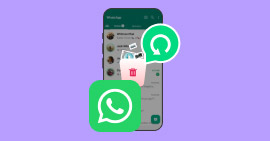2 méthodes pour transférer WhatsApp d’un iPhone vers Android
WhatsApp est l’une des applications de messagerie les plus populaires, utilisée par des millions de personnes à travers le monde pour échanger des messages, photos, vidéos et documents.
Lorsqu’il s’agit de changer de téléphone, notamment de passer d’un iPhone à un Android, le transfert des données WhatsApp devient une étape essentielle pour de nombreux utilisateurs. En effet, personne ne souhaite perdre ses conversations importantes ou ses fichiers personnels lors de cette transition.
Cependant, transférer WhatsApp d’un iPhone vers un Android peut être délicat. Cet article explore plusieurs méthodes pour vous permettre de transférer les conversations WhatsApp d’un iPhone vers Android sans perdre vos données.

Méthode 1 : Transférer WhatsApp d’iPhone vers Android avec WhatsSync
La méthode la plus simple pour transférer les données WhatsApp d’un iPhone vers Android consiste à utiliser un logiciel de transfert de WhatsApp. Aiseesoft WhatsSync est un logiciel conçu pour faciliter le transfert de données WhatsApp entre différents appareils, que ce soit d’Android à iPhone, d’iPhone à Android, ou même entre appareils du même système d’exploitation. Il permet de transférer l’intégralité des données WhatsApp, y compris les messages, photos, vidéos et documents, en quelques clics.
En plus du transfert WhatsApp, WhatsSync offre la possibilité de sauvegarder les données WhatsApp iPhone ou Android sur Google Drive ou un ordinateur pour une restauration ultérieure. Compatible avec les dernières versions d’iOS et d’Android, le logiciel garantit un processus sécurisé et rapide, et peut être utilisé pour libérer de l’espace sur les téléphones tout en conservant l’intégrité des données.
Les étapes suivantes montrent comment transférer WhatsApp d’iPhone vers Android :
Étape 1 Préparation et installation
• Rendez-vous dans le site officiel pour télécharger WhatsSync sur votre ordinateur.
• Une fois WhatsSync installé, connectez vos appareils Android et iOS sur l’ordinateur via USB.
• Vous devez aussi télécharger et installer iTunes sur votre ordinateur.
• Appuyer sur « Faire confiance à cet ordinateur » sur votre iPhone.
• Activer le débogage USB sur votre Android.
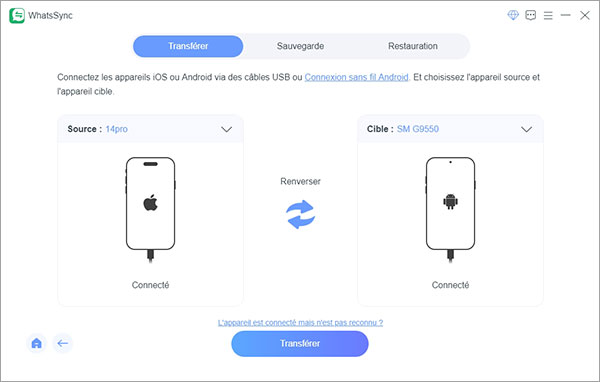
Étape 2 Sauvegarde de données WhatsApp de l’appareil source
• Cliquez sur le bouton « Transférer ». WhatsSync vérifiera automatiquement le statut WhatsApp sur votre appareil iOS.
• Entrez le code de déverrouillage de votre iPhone pour continuer à transférer les données WhatsApp.
• WhatsSync commencera à sauvegarder les données WhatsApp à partir de votre appareil iOS.
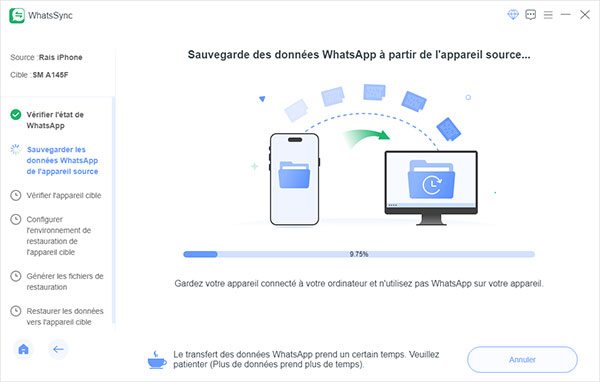
Étape 3 Installation de WhatsApp sur l’appareil cible
• Le processus de transfert WhatsApp d’iPhone vers Android nécessite que l’application WhatsApp soit installée sur votre Android.
• Appuyez sur Autoriser sur votre Android pour que WhatsSync installe WhatsApp sur votre Android.
• Pendant le processus, veuillez garder MobieSync en premier plan.
• Une fois l’installation terminée, connectez-vous sur votre WhatsApp Android.
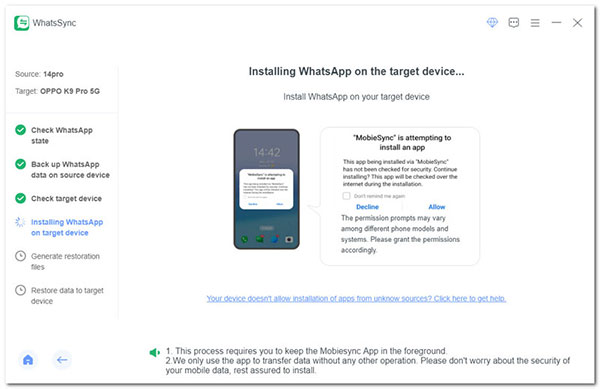
Étape 4 Transférer WhatsApp d’iPhone vers Android
• Rouvrez WhatsApp et cliquez sur le bouton Suivant dans WhatsSync. La restauration des données WhatsApp sur l’appareil cible prendra un certain temps.
• Une fois l’opération terminée, une invite apparaît sur l’interface WhatsSync.
• Téléchargez et installez la dernière version de WhatsApp sur votre Android et connectez-vous.
• Appuyez sur Continuer et autorisez WhatsApp à accéder à vos contacts, photos et autres médias.
• Appuyez sur Continuer et autorisez WhatsApp à accéder à vos contacts, photos et autres médias.
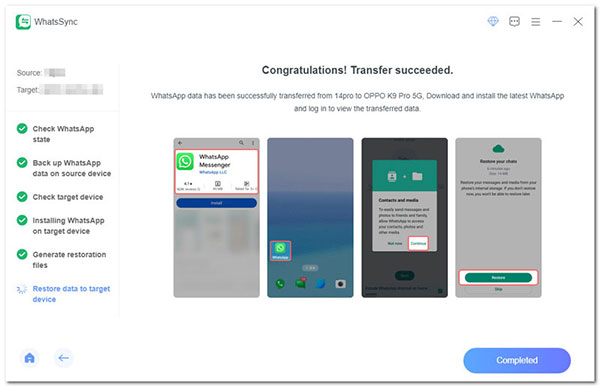
Méthode 2 : Transférer WhatsApp d’iPhone vers Android avec la fonction de transfert intégrée
Cette méthode consiste à utiliser la fonction de transfert native de WhatsApp, introduite récemment pour faciliter la migration des données entre iPhone et Android. Cette méthode ne nécessite aucun logiciel supplémentaire et garantit que toutes vos discussions, images et fichiers sont transférés en toute sécurité.
WhatsApp vous permet maintenant de connecter directement les deux appareils via un câble USB-C ou via une connexion sans fil, pour un transfert rapide et sécurisé des données. Vous devez cependant utiliser le même numéro de téléphone sur les deux appareils pour garantir une continuité de vos discussions.
Ci-dessous les étapes détaillées pour effectuer le transfert via cette méthode intégrée.
Étape 1 Préparer les appareils
Assurez-vous que WhatsApp soit installé sur les deux appareils.
Étape 2 Connecter les appareils
Utilisez un câble USB-C vers Lightning pour connecter l’iPhone et l’Android physiquement. Appuyez sur « Faire confiance » sur votre iPhone si l’invite se présente.
Étape 3 Lancer WhatsApp sur Android
Ouvrez WhatsApp sur votre nouvel appareil Android et suivez les instructions pour configurer votre compte.
Étape 4 Suivre les instructions de transfert
Lorsque vous êtes invité à transférer les données, suivez les étapes affichées sur l’écran. Un QR code s’affichera sur votre WhatsApp Android, utilisez votre iPhone pour scanner ce code.
Le processus peut prendre quelques minutes selon la taille de vos données. Veillez à ce que l’iPhone reste déverrouillé pendant le transfert.
Étape 5 Suivre les instructions de transfert
Une fois le transfert terminé, vos discussions, fichiers et médias devraient apparaître sur votre appareil Android. Vérifiez que toutes les données ont été correctement transférées.
FAQ à propos de transférer WhatsApp iPhone vers Android
1. Comment avoir WhatsApp de iPhone sur Android ?
Vous pouvez utiliser WhatsSync pour transférer facilement toutes vos données WhatsApp d’iPhone vers Android en quelques clics.
2. Comment ne pas perdre ses données WhatsApp en changeant de téléphone ?
Avec WhatsSync, vous pouvez sauvegarder et restaurer toutes vos discussions, photos et fichiers lors de la migration d’un téléphone à un autre.
3. Comment récupérer ses conversations WhatsApp quand on change de téléphone ?
WhatsSync permet de récupérer l’intégralité de vos conversations WhatsApp et de les transférer sur votre nouveau téléphone, que ce soit Android ou iPhone.
4. Comment récupérer une sauvegarde WhatsApp iCloud sur Android ?
Utilisez un iPhone pour récupérer votre sauvegarde WhatsApp sur iCloud, puis transférez toutes vos données WhatsApp iPhone vers Android avec WhatsSync.
Conclusion
Dans cet article, nous avons exploré deux méthodes pour transférer vos données WhatsApp d’un iPhone vers un Android. La première méthode repose sur l’utilisation du logiciel WhatsSync, qui offre une solution complète et sécurisée pour transférer toutes vos conversations, médias et documents entre les appareils, tout en garantissant un processus fluide et rapide.
La seconde méthode utilise la fonction de transfert native de WhatsApp, sans nécessiter de logiciel tiers, mais impose certaines restrictions comme l’utilisation du même numéro de téléphone.
Bien que les deux méthodes soient efficaces, WhatsSync se distingue par sa flexibilité, sa compatibilité élargie, et la possibilité de sauvegarder vos données sur Google Drive pour une future restauration.
Que pensez-vous de cet article ?
-
Excellent
Note : 4,7 / 5 (basé sur 157 votes)
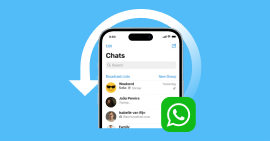
![[3 Méthodes] Récupérer les conversations WhatsApp supprimées](/images/android/recuperer-conversation-whatsapp-270.jpg)